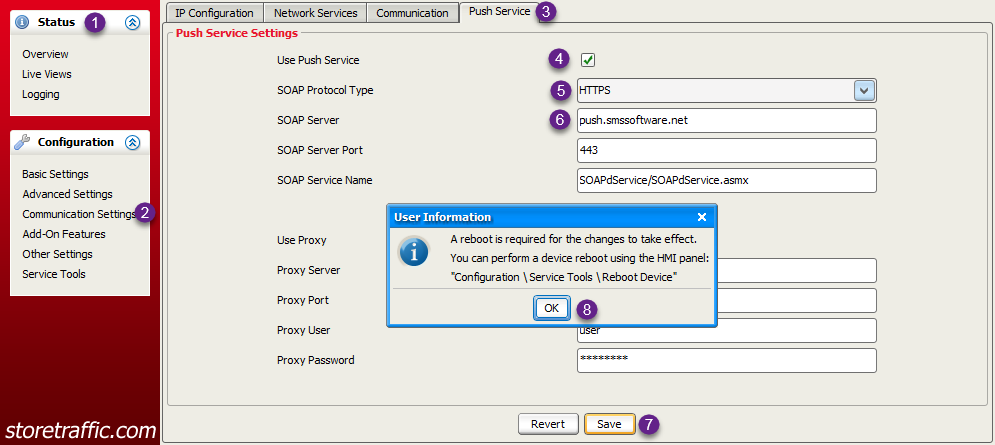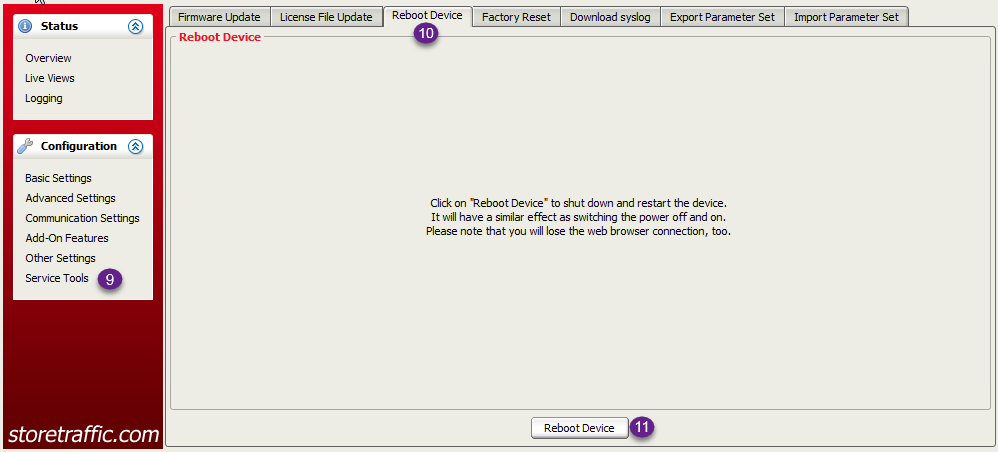Attribuer le mode PUSH 3DScope 1ère Gén. à un emplacement
Découvrez comment attribuer le mode PUSH de la 1ère génération de 3DScope à un emplacement spécifique avec ce guide étape par étape. Assurez une performance et une précision optimales.
Table of Contents
Aperçu
Une fois qu'un nouveau 3DScope a été installé dans un emplacement, le périphérique doit être configuré avec les informations du serveur SOAP et affecté dans le logiciel TMAS afin qu'il reçoive des instructions pour commencer à générer des rapports.
Configurer la 3DScope pour communiquer avec TMAS (SMS hébergé SaaS)
- Connectez-vous à votre 3DScope
- Sélectionnez les paramètres de communication
- Sélectionnez l'onglet Service Push
- Cochez Utiliser le Service Push
- Sélectionnez HTTPS à partir du type de protocole SOAP
- Entrez push.smssoftware.net pour le serveur SOAP
- Cliquez sur enregistrer
- Appuyer sur OK pour suivre le message de redémarrage
- Cliquez sur Outils de service
- Sélectionnez l'onglet Redémarrer le périphérique
- Cliquez sur redémarrer le périphérique
Affectation du 3DScope dans l'inventaire de l'équipement
- Connectez-vous à TMAS
- Sélectionnez l'emplacement du magasin pour ajouter l'équipement
- Agrandissez Configurer à partir du menu principal à gauche
- Sélectionner l'inventaire de l'équipement
- Cliquez sur Ajouter
- Sélectionnez 3DScope
- Entrer l'adresse MAC
- Identifier votre appareil si vous le souhaitez
- Sélectionner Intervalle 15min
- Sélectionner le compte Refresh interval 15min
- Sélectionnez Alive Delay 30min
- Sélectionnez le fuseau horaire pour l'emplacement *TRÈS IMPORTANT C'EST PRÉCIS*
- Cliquez sur Suivant
-
Indiquer les éléments suivants
- Étiquettes de capteur (Nom du capteur, le mieux pour inclure la direction)
- Facteur de capteur (50% par défaut, peut être 100% ou négatif pour un filtrage avancé)
- Visible dans les rapports ( Si le trafic non contrôlé de ce capteur apparaît UNIQUEMENT dans le rapport de circulation du capteur)
- Référence de capture (utilisée pour le comptage devant le magasin Pass By Traffic et non pour le comptage de porte
- Capteur Retail Genie
- Cliquez sur Terminer